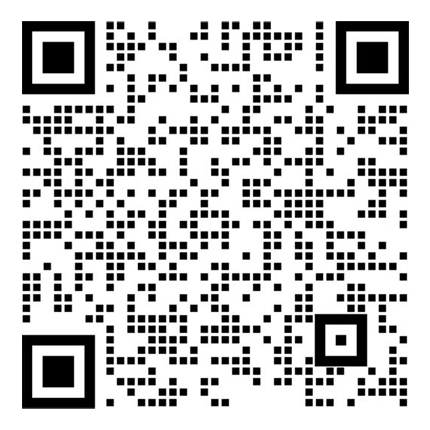|
图22
图23 回到复印机操作面板,选择刚才配置的目的地进行扫描,如一切正常,则说明安装正确 六、扫描常见问题故障分析在安装”Sharpdesk”过程中无法正确配置,显示”复印机拒绝操作”,请参看图16的安装步骤;图16的设置决定了再WEB配置过程中,IP地址这个项目填写的是“IP”还是“电脑主机名”,建议图16“PC设置”中选择“使用IP地址”。 注意上述安装方法中红字标示出的步骤,这些步骤是比较关键的 夏普系列复印机,如夏普 AR-M350、AR-M450、夏普 IM 3511、 IM4511,显示”CE-01″,”CE-02″代码,不能正常扫描 2.目的地电脑重新启动或其它情况下,IP地址发生改变,导致无法扫描(在图16中“PC设置”中选择“使用IP地址”情况下);解决方法:进入WEB配置,将目的地的IP地址改回正确的IP。 <1>在电脑中”开始”-”运行”-输入”CMD”,打开命令提示符.
图24 <2>输入-IPCONFIG-回车,将会看到一些数据,“IP Address”(IP地址)就是本电脑的IP地址,等会再WEB配置中就要用它。
图25 <3>进入复印机WEB页面进行配置,首先要找出复印机的IP地址;开始-设置-打印机和传真,找到复印机,右键-属性-端口-配置端口,就可以看到复印机的IP了
图26
图27
图28 <5>只需要改“Hostname or IP Address”这项就可以了,改成前面查到的本电脑的IP地址,然后点击“submit”(提交)。
图29 (责任编辑:admin) |
 |
|
|
律师加盟热线:400-8919-913 | 律信通 |
|